Как исправить Facebook Marketplace, не отображающий весь список товаров
Нельзя отрицать, что Facebook начал повальное увлечение социальными сетями. С момента своего запуска в 2004 году он изменил не только то, как люди подключаются, но и позволил им делать что-то всего за несколько кликов.
А с введением Facebook Marketplace вы можете легко купить все, что вам нужно, без труда и суеты. Однако некоторые пользователи часто расстраиваются, когда видят ошибку на Facebook. Они проверяют Marketplace, но некоторые списки предметов отсутствуют.
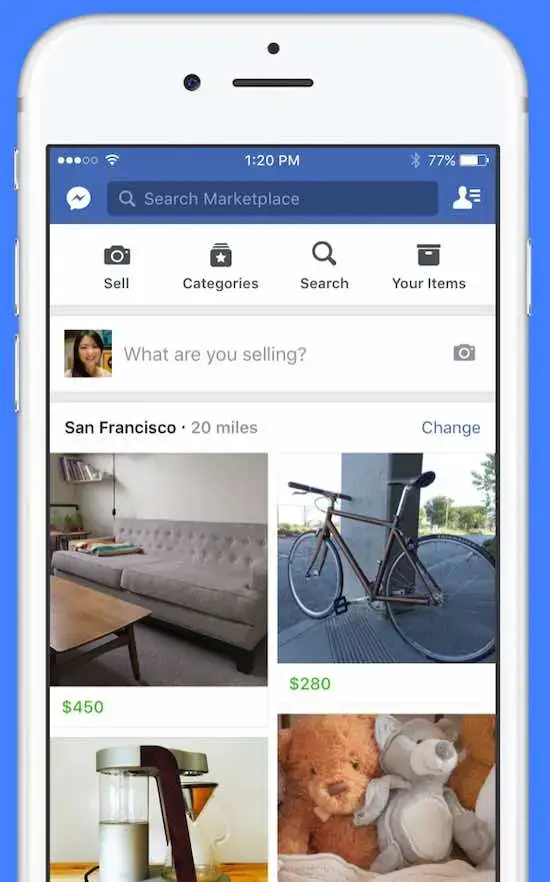 Кредит изображения: Мета
Кредит изображения: Мета
Если вы когда-либо сталкивались с этой проблемой на Facebook Marketplace, вот несколько исправлений, которые вы можете сделать.
Программы для Windows, мобильные приложения, игры - ВСЁ БЕСПЛАТНО, в нашем закрытом телеграмм канале - Подписывайтесь:)
Очистите кеш браузера, чтобы исправить ошибку, связанную с тем, что на Facebook Marketplace не отображаются все списки товаров
При использовании настольного ПК для открытия учетной записи Facebook рассмотрите возможность очистки файлов cookie и кеша браузера. Если вы используете Google Chrome, просто выполните следующие действия:
- Запустите браузер Chrome на своем ПК и нажмите на три точки в правом верхнем углу экрана. Выберите «Дополнительные инструменты» и «Очистить данные просмотра».
- Выберите временной диапазон вверху или выберите «Все время», если хотите удалить все с самого начала.
- Установите флажки рядом с кэшированными изображениями и файлами, а также с файлами cookie и другими данными сайта.
- Нажмите «Очистить данные», а затем перезагрузите компьютер.
Попробуйте снова открыть Facebook Marketplace, чтобы узнать, устранена ли проблема.
Отключите все сторонние расширения в вашем веб-браузере
На списки товаров в Facebook Marketplace также может повлиять чрезмерное использование сторонних онлайн-расширений. Если вы используете Google Chrome, выполните следующие действия, чтобы отключить сторонние расширения:
- Откройте браузер Chrome на рабочем столе и выберите три вертикальные точки в верхней правой части экрана.
- Разверните Дополнительные инструменты и выберите Расширение.
- Удалите или отключите ненужные расширения.
Выйдите и снова войдите в свою учетную запись Facebook
 Фото предоставлено: Pixabay/Pexels
Фото предоставлено: Pixabay/Pexels
Иногда для решения большинства проблем достаточно самых простых решений. если не все списки товаров отображаются на Facebook Marketplace, вы можете попробовать выйти и снова войти в свою учетную запись. Это программный сброс, который поможет восстановить функциональность сломанных функций приложения.
Отправить форму апелляции на Facebook Marketplace
В отношении доступа и использования Facebook Marketplace действуют особые правила. Как только вы нарушите любое из этих правил, Facebook оставляет за собой право закрыть вам доступ.
Но если вы уверены, что не нарушили никаких правил, вот шаги, чтобы снова получить доступ к Marketplace:
- Войдите в свою учетную запись Facebook с настольного ПК или мобильного устройства и найдите значок Marketplace на левой панели. Нажмите на него, чтобы открыть.
- Выберите опцию «Запросить проверку», затем заполните форму запроса.
- Подождите, пока команда Facebook ответит на ваш запрос.
- Регулярно проверяйте свой почтовый ящик службы поддержки. Вы сможете снова получить доступ к Marketplace после принятия вашей апелляции.
Обновите приложение Facebook до последней версии
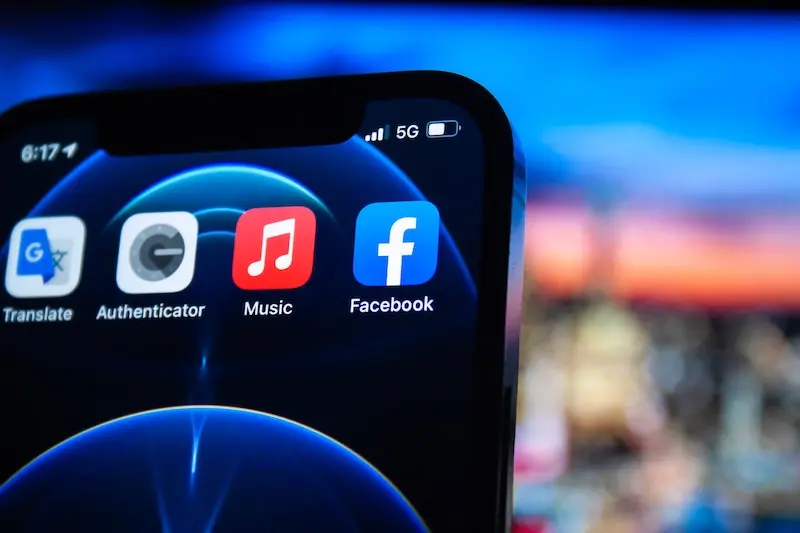 Фото: Джеймс Ярема/Unsplash
Фото: Джеймс Ярема/Unsplash
Устаревшее приложение Facebook также может ограничить использование Marketplace. Убедитесь, что вы всегда обновляете свое приложение каждый раз, когда доступны новые версии, чтобы вы могли продолжать использовать все его функции.
Ищете ли вы товар для покупки или продаете что-то на Facebook Marketplace, потому что возможность видеть все списки всегда очень помогает. Следуйте приведенным выше советам и максимально используйте эту удобную функцию.
Программы для Windows, мобильные приложения, игры - ВСЁ БЕСПЛАТНО, в нашем закрытом телеграмм канале - Подписывайтесь:)